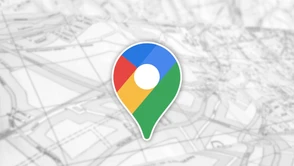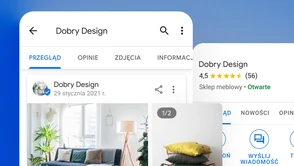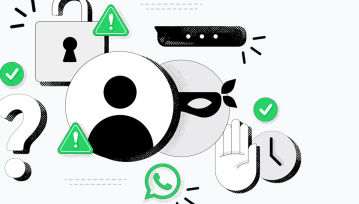Mapy Google to bez wątpienia najpopularniejsza aplikacja do nawigacji - zarówno samochodowej, jak i pieszej. Jednak co zrobić, gdy nagle nawigacja przestanie działać i Mapy Google nie mogą nas zlokalizować?
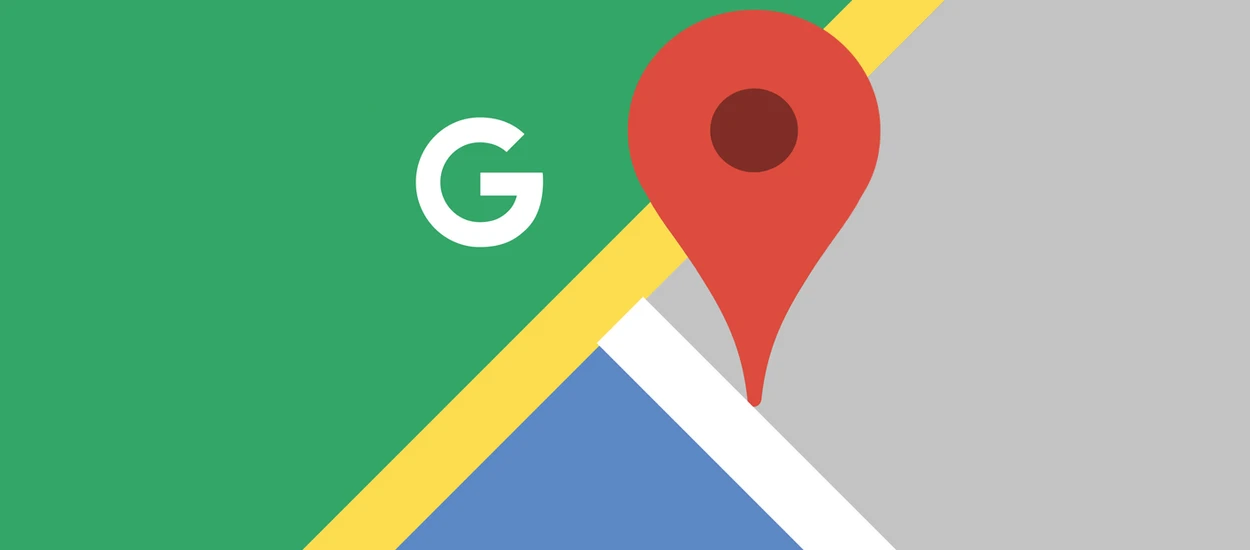
Obecnie nie trzeba sięgać po mapy, by gdzieś dotrzeć. Wystarczy smartfon, aplikacja oferująca nawigację i dostęp do sieci. Wszystkiego dowiemy się z ekranu telefonu - od trasy po przybliżony czas podróży. Dowiemy się, czy napotkamy korki, co znajdziemy w pobliżu i co warto zobaczyć. Mapy Google, Mapy Apple i inne tego typu rozwiązania prześcigają się w dostarczaniu użytkownikom rozwiązań, które pomogą odnaleźć się w nie tylko w obcym mieście.
Polecamy na Geekweek: Co zrobić, gdy zgubiliśmy telefon? Konkretny sposób na zgubę
Jednak co zrobić w przypadku, gdy nagle nawigacja przestaje działać w telefonie, co w konsekwencji oznacza brak możliwości korzystanie z map - także tych od Google? Powodów może być kilka, w tym takie proste do naprawienia jak upewnienie się, czy w urządzeniu nie został zablokowany dostęp do nawigacji. Jak to zrobić?
iPhone
Jak zezwalać aplikacjom na dostęp do informacji o lokalizacji w iPhonie? Jest to wymagane dla niektórych aplikacji, które nie będą działały, jeśli nie włączymy dla nich usług lokalizacji. W momencie, w którym aplikacja jest uruchamiana po raz pierwszy wyświetli monit z informacją, o konieczności nadania jej dostępu do usług lokalizacji. W tym momencie mamy kilka opcji do wyboru:
- Stuknij opcję Pozwalaj, aby pozwolić aplikacji na używanie usług lokalizacji.
- Stuknij opcję Nie pozwalaj, aby uniemożliwić dostęp.2.
- Stuknij pozycję Zapytaj następnym razem lub Gdy udostępniam, aby wybrać opcję Pozwalaj, gdy używam aplikacji, Pozwól raz lub Nie pozwalaj.
Warto pamiętać, że urządzenia z systemem iOS i iPadOS mogą używać sieci Wi-Fi i technologii Bluetooth do określania Twojego położenia. Lokalizacja na podstawie systemu GPS i sieci komórkowej jest dostępna na telefonie iPhone i iPadzie (Wi-Fi + Cellular).
A co jeśli chcemy sprawdzić, czy dana aplikacja ma dostęp do lokalizacji? To również bardzo proste:
- Stuknij kolejno opcje Ustawienia > Prywatność i ochrona > Usługi lokalizacji.
- Sprawdź, czy usługi lokalizacje są włączone - to ważny krok do określenia, czy iPhone w ogóle może nas lokalizować
- Przewiń w dół, aby znaleźć aplikację.
- Stuknij aplikację i wybierz jedną z opcji:
- Nigdy: uniemożliwia dostęp do usług lokalizacji.
- Zapytaj następnym razem lub Gdy udostępniam: umożliwia wybór opcji Zawsze podczas używania aplikacji, Pozwól raz lub Nie pozwalaj.
- Gdy używam aplikacji: umożliwia dostęp do usług lokalizacji, tylko gdy aplikacja lub jedna z jej funkcji jest widoczna na ekranie. Jeśli dla aplikacji wybrano opcję Gdy używam aplikacji, podczas korzystania z niej możesz zobaczyć niebieski pasek stanu z informacją, że aplikacja aktywnie używa Twojej lokalizacji.
- Zawsze: pozwala na dostęp do usług lokalizacji, nawet gdy aplikacja działa w tle.
Informacje o uprawnieniach nadawanych aplikacjom można też znaleźć na kartach aplikacji w Ustawieniach iPhone'a. To również z tego miejsca możemy zmienić opcje związane z położeniem, mikrofonem, aparatem, powiadomieniami, czy dostępem do danych komórkowych.
Smartfon z systemem Android
Po włączeniu lokalizacji w ustawieniach systemowych, użytkownicy smartfonów z Androidem mogą korzystać z usług związanych z lokalizacją, np. otrzymywać lepsze lokalne wyniki wyszukiwania takie jak prognozy dotyczące sytuacji na drodze do pracy czy restauracje w pobliżu na podstawie lokalizacji telefonu. By włączyć lub wyłączyć lokalizację w telefonie wystarczy przesunąć palcem z góry ekranu w dół i przytrzymać palec na ikonie lokalizacji - można też to zrobić przechodząc do ustawień telefonu.
Aplikacje na Androida mają własne ustawienia lokalizacji. Jak je sprawdzić?
- Przesuń palcem z góry ekranu w dół.
- Naciśnij i przytrzymaj ikonę Lokalizacja. Jeśli nie widzisz opcji Lokalizacja:
- Kliknij ikonę Edytuj lub Ustawienia. Następnie przeciągnij Lokalizację do Szybkich ustawień.
- Kliknij Dostęp do lokalizacji.
- W sekcji "Mają ciągły dostęp", "Mają dostęp tylko podczas używania" i "Nie mają dostępu" znajdź aplikacje, które mogą korzystać z lokalizacji telefonu.
- Aby zmienić uprawnienia aplikacji, kliknij ją, a następnie wybierz dostęp do lokalizacji.
Jeśli jednak ponowne włączenie lokalizacji nie działa i żadna ze standardowych procedur nadawania uprawnień nie zdaje egzaminu - nawet po ponownym uruchomieniu urządzenia lub przywróceniu go do ustawień fabrycznych - jedyną opcją pozostaje udanie się do serwisu w celu poszerzenia diagnostyki i ewentualnych napraw sprzętu.
Hej, jesteśmy na Google News - Obserwuj to, co ważne w techu